Аккаунт на андроид создать – Как войти или создать новый аккаунт в google, одна учетная запись для всех сервисов гугл, а также как удалить его с телефона android
Как зарегистрироваться в Play Market на Андроид
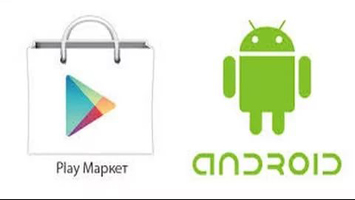
Что такое Гугл Play Market?
Как зарегистрироваться в Play Market на Андроид. Google Play (до 6 марта 2012 года — Android Market) — это магазин разнообразных приложений и игр, некоторые из которых можно устанавливать только на устройства с мощной начинкой и только в определенных странах. Также в гипермаркете можно приобрести книги, музыку и фильмы компании Google и других компаний. Для полноценной работы с интернет-магазином Google Play вам потребуется учетная запись компании Google, к которой и будут в дальнейшем привязываться установленные на устройства приложения, будь они платными или бесплатными.
Как зарегистрироваться в плей маркете?
После того, как человек купил андроид-устройство, при включении смартфона или планшета одним из первых он видит диалоговое окно, в котором пользователю предлагают войти в свой аккаунт на девайсе, или же создать новый, создав уникальный почтовый ящик. В первом случае вам предложат ввести адрес своего почтового ящика, привязанного к гугл аккаунту. Однако нас интересует именно как зарегистрироваться в Play Market.
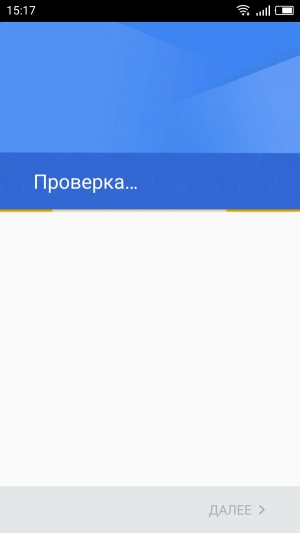
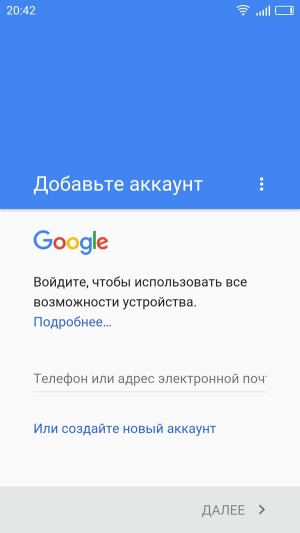
Этап первый — ввести свои фамилию и имя
Вы совершили первое включение девайса и подключили его к ближайшей доступной точке Wi-Fi. После нажатия «Создать новый аккаунт» вы увидите пустые поля, в которых будет предложено ввести ваши фамилию и имя, а также ваш пол. После заполнения полей нажмите на стрелку вправо, расположенную внизу страницы, для перехода на следующий этап.
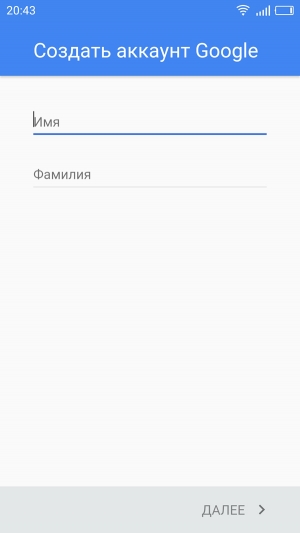
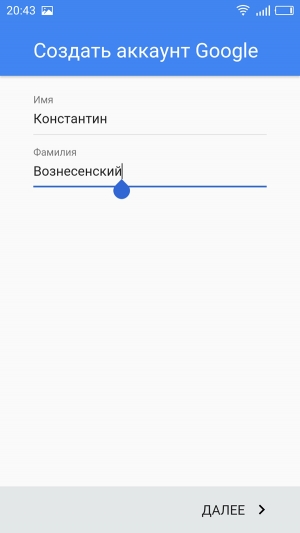
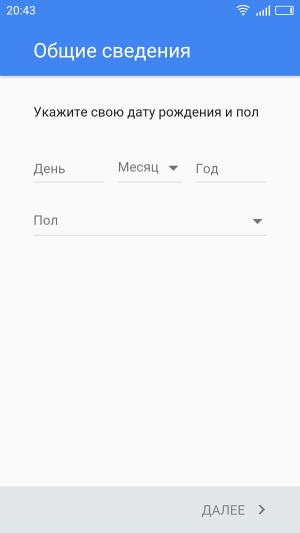
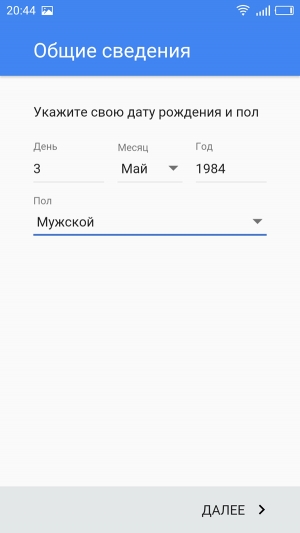
Этап второй — выбор никнейма
Вам необходимо придумать уникальное имя пользователя, которое войдет в состав адреса вашего нового почтового ящика Google. В случае, если предложенное имя окажется занятым, система сама предоставит вашему вниманию другие варианты уникального имени пользователя.
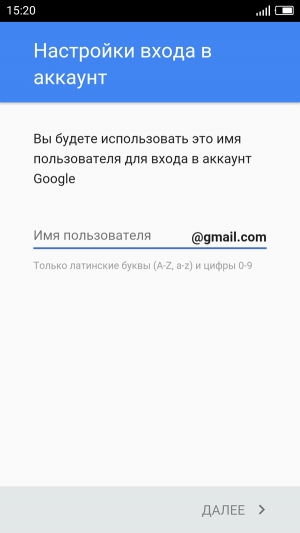
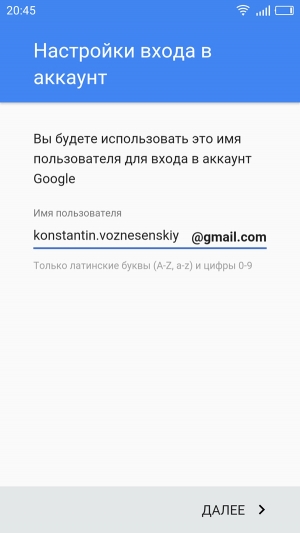
Этап третий — пароль
После выбора имени пользователя необходимо придумать пароль, состоящий не менее чем из 8 символов. Рекомендуется использовать цифры и буквы верхнего и нижнего регистра для надежности. Система сама определит, насколько надежен ваш пароль, и напишет об этом под строкой ввода. После того, как пароль был введен в первое поле, его нужно продублировать во вторую строку для подтверждения.
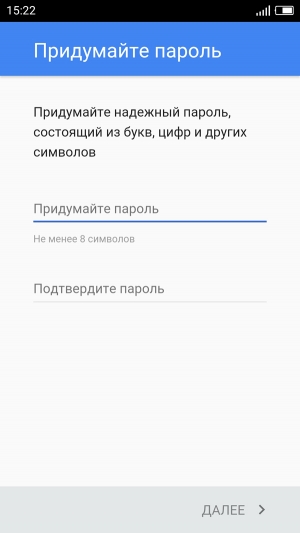
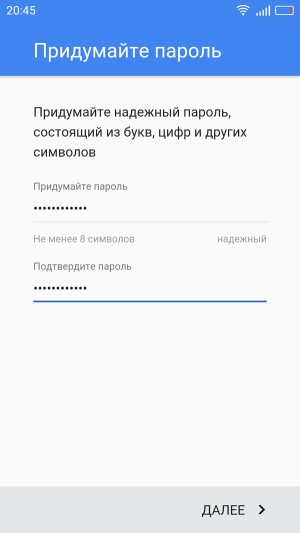
Этап четвертый — настроить способы восстановления пароля
Компания заботится о своих пользователях, предлагая способы восстановления пароля. Для этого можно ввести адрес запасной электронной почты или свой номер мобильного телефона. После ввода соответствующих данных будет предложено ознакомиться с Условиями пользования Google, а также с положениями Политики конфиденциальности, в которой описаны принципы обработки данных пользователя.

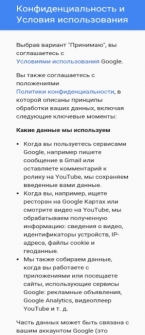
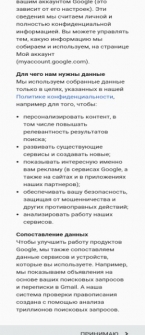
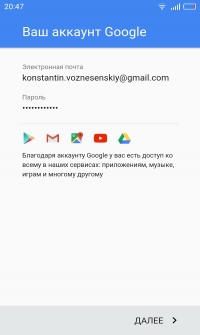
Этап пятый — привязка платежной карты (необязательно)
Система переспросит, действительно ли вы хотите создать новый аккаунт, после чего предложит привязать к аккаунту платежную карту для автоматизации покупок. Если вы не хотите привязывать свою кредитную карту к аккаунту, просто нажмите «Нет, спасибо».
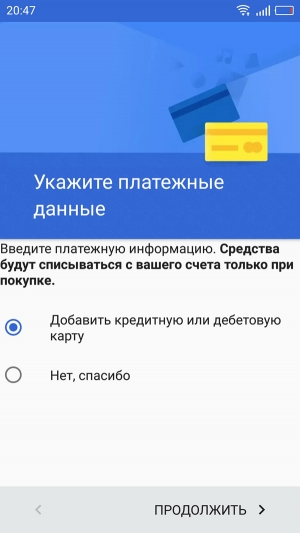
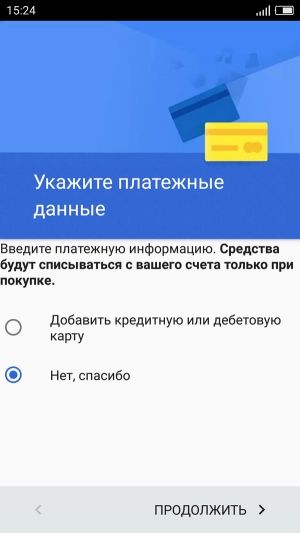
Как добавить аккаунт на настроенное устройство
Если вы хотите создать новый аккаунт на настроенном устройстве, достаточно зайти в настройки и в графе «Аккаунты» нажать «Google», что делать далее – читайте выше.
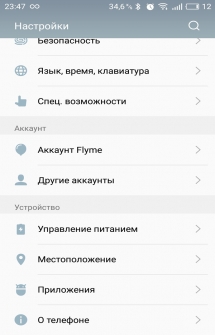
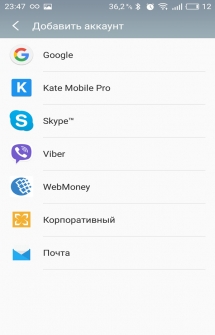
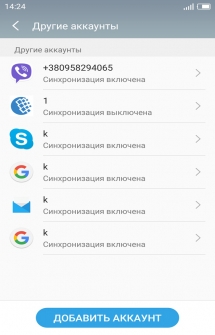
Источник: androidmir.org
upgrade-android.ru
Как создать аккаунт на планшете в Гугле, способы регистрация профиля в Google
Любое устройство с операционной системой Android требует создания аккаунта в Гугл. Это помогает ему использовать все доступные функции – использовать магазин приложений, синхронизироваться с другими устройствами и прочее. В интернете есть много видео на эту тему, но не все полностью раскрывают суть вопроса. Сейчас мы расскажем, как создать аккаунт на планшете.
Создание
Итак, у нас есть новенький планшет, у которого нет созданной учётной записи. Чтобы добавить новый аккаунт, нам нужно открыть настройки планшета. В нём нам нужно найти пункт «учётные записи и синхронизация». Если такого нет, надо найти пункт, схожий по смыслу.

Кликаем на него, и в следующем окне в правом верхнем углу выбираем «Добавить учётную запись». Выбираем тип добавляемого аккаунта – Google.
Если раньше вы создавали запись Google, проще всего будет войти с её помощью. Для этого выбираем «существующий» и вводим email и пароль. Если нет, выбираем «новый». Кстати, с этого же раздела можно удалить существующие аккаунты на устройстве.
Потребуется ввести некоторые данные. В первом окне это будет имя и фамилия. После этого откроется раздел создания почтового ящика Gmail.
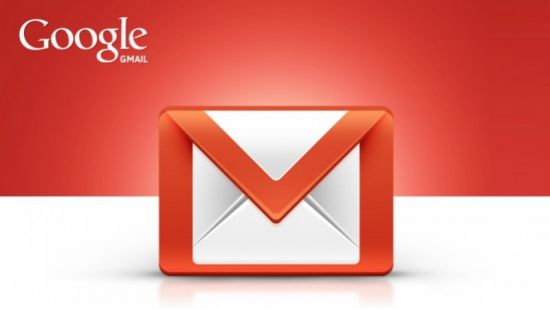
Нужно придумать название для своей электронной почты. Если вы не можете ничего придумать, напишите своё имя и фамилию на латинице. Так вы сможете легко запомнить свой имэйл.
Следующий шаг – создание пароля. Это один из основных «замков» для безопасности вашего аккаунта, поэтому не стоит использовать банальные слова для него. Минимальный размер пароля – 8 символов, он должен быть только на латинице и содержать цифры. Будет очень хорошо, если вы скомбинируете буквы разных регистров с цифрами и другими символами.
После этого будет этап привязки мобильного номера телефона к аккаунту. Нужно ввести своей номер с кодом страны и дождаться SMS с кодом подтверждения от Google. Этот шаг можно пропустить, но тогда аккаунт будет под меньшей защитой и восстанавливать доступ к нему будет проблематично. Понадобится дополнительная резервная почта.
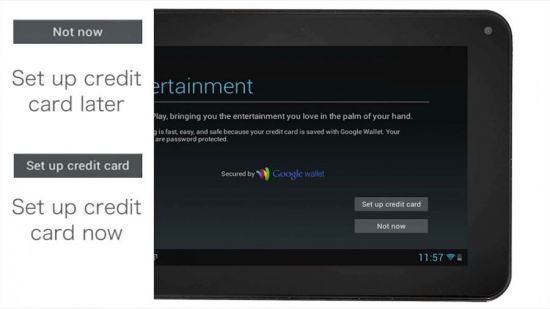
Дальше принимаем лицензионное соглашение, и нам предложат добавить банковскую карту. Это позволит покупать приложения, внутриигровые вещи, моментально оплачивать заказы в приложениях и не только. Этот пункт также можно пропустить, если нет желания добавлять данные о карте.
Как создать на IOS
Чтобы создать аккаунт Google на IOS, нужно с любого браузера перейти по ссылке https://goo.gl/9mPAET. Она перенаправит вас на форму регистрации. Здесь всё так же, как и на Android. Вводим личные данные, привязываем аккаунт в телефону или почте и после регистрации входим в аккаунт.
Если у вас уже есть аккаунт, вы можете нажать на «войти в учётную запись» напротив кнопки «далее».
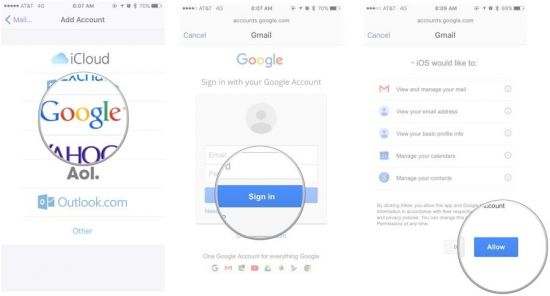
После того как пользователь войдёт в аккаунт в браузере, он будет автоматически входить в приложения, например, YouTube, с помощью этой учётной записи.
Частые ошибки
У многих пользователей планшетов возникают разные ошибки при добавлении или создании аккаунта.
Самая проблематичная – зависание во время перехода на следующие этапы регистрации. В таком случае планшет надо перезагрузить, закрыть все запущенные приложения и попробовать ещё раз. Помехой также может быть переполненная память устройства.
Если вы не можете найти пункт с добавлением аккаунта в настройках, тогда откройте плей маркет. Он сразу укажет на то, что устройство не имеет привязанного google account и предложит его зарегистрировать.
Читайте также:
Оформление учётной записи на устройствах
На всех Андроид-устройствах можно легко оформить свой аккаунт в Google. Это относится как к планшетам, так и смартфонам, несмотря на производителя – Престижио, Самсунг, Леново и других. Все действия практически одинаковы.
В первую очередь нужна программа Gmail. Если она ещё не установлена на устройстве, её нужно найти в плей маркете (Play Market) и скачать. Открываем Gmail и входим в свою учетную запись.
В левом верхнем углу нажимаем на три горизонтальные полоски. Они откроют дополнительное меню. Также можно просто провести пальцем по экрану слева направо.
Пролистываем меню в самый конец и находим пункт «настройки». Кликаем на них и выбираем аккаунт для настроек. Далее необходимо кликнуть на «моя учетная запись», после чего откроется окно настроек Гугл.
Здесь можно настроить личные данные (ФИО, дата рождения, и т.д.), безопасность аккаунта, увидеть свободное место в облаке, персонализировать Гугл под себя и прочее. Кстати, постарайтесь полностью обезопасить свой аккаунт в этом разделе:
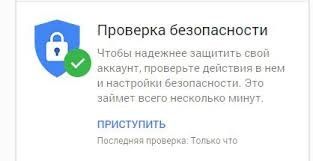
Таким образом шанс на то, что сторонний человек получит доступ к нему, станет минимальным.
Этот раздел позволяет оформить всю информацию о своём Google Account и просматривать данные, которые были синхронизированы с другими устройствами. И что самое важное, делать это можно на всех устройствах.
Нужно обратить внимание на то, что на планшетах Дигма часто бывают зависания как при создании, так и при оформлении профиля. Если вы столкнулись с данной проблемой, рекомендуем перезагрузить устройство и закрыть все открытые приложения.
Итог
Как видим, мы научились добавлять Google Account на планшет и сделали детальный разбор отключения требования account’а. Чтобы не сделать никаких ошибок, просто следуйте всем инструкциям, не пропуская никаких пунктов.
allwebreg.com
droidd.ru
